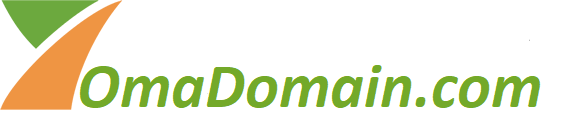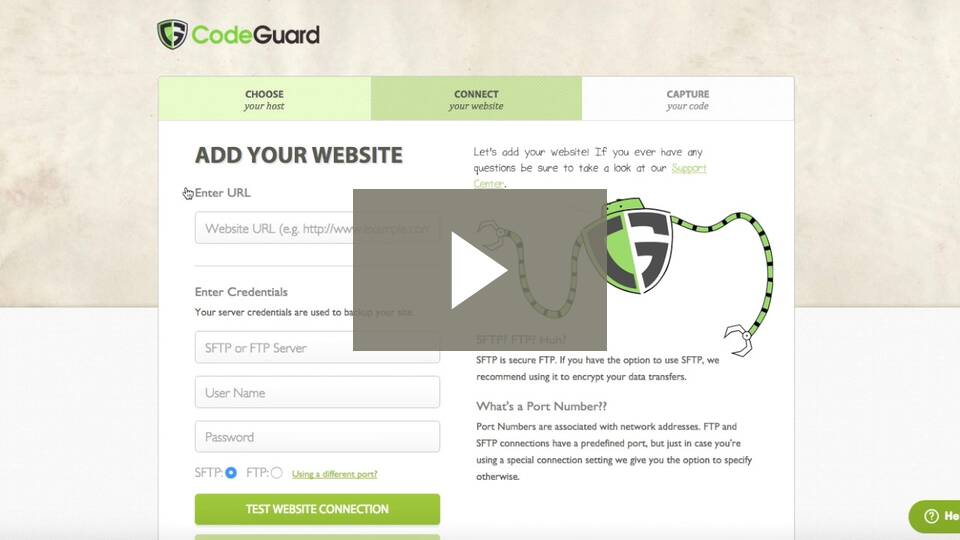Voit katsoa englanninkielisen videon aiheesta tai seurata videon jälkeen tulevia ohjeita.
Vaaditut tiedot
Tehdäksesi varmuuskopin sivuistasi, tarvitset siihen seuraavat tiedot:
- Sivuston verkko-osoite
- Palveluntarjoaja/IP-osoite
- SFTP/FTP-käyttäjätunnus
- SFTP/FTP-salasana
- Portin numero
Mikäli et ole varma siitä, miten varmuuskopio tehdään, voit ottaa yhteyttä asiakaspalveluumme oman tilisi kautta.
Askel 1: Kirjaudu sisään
Kun sinulla on tarvittavat tiedot, kirjaudu CodeGuard-tilillesi ja klikkaa "Add FTP/SFTP Website."
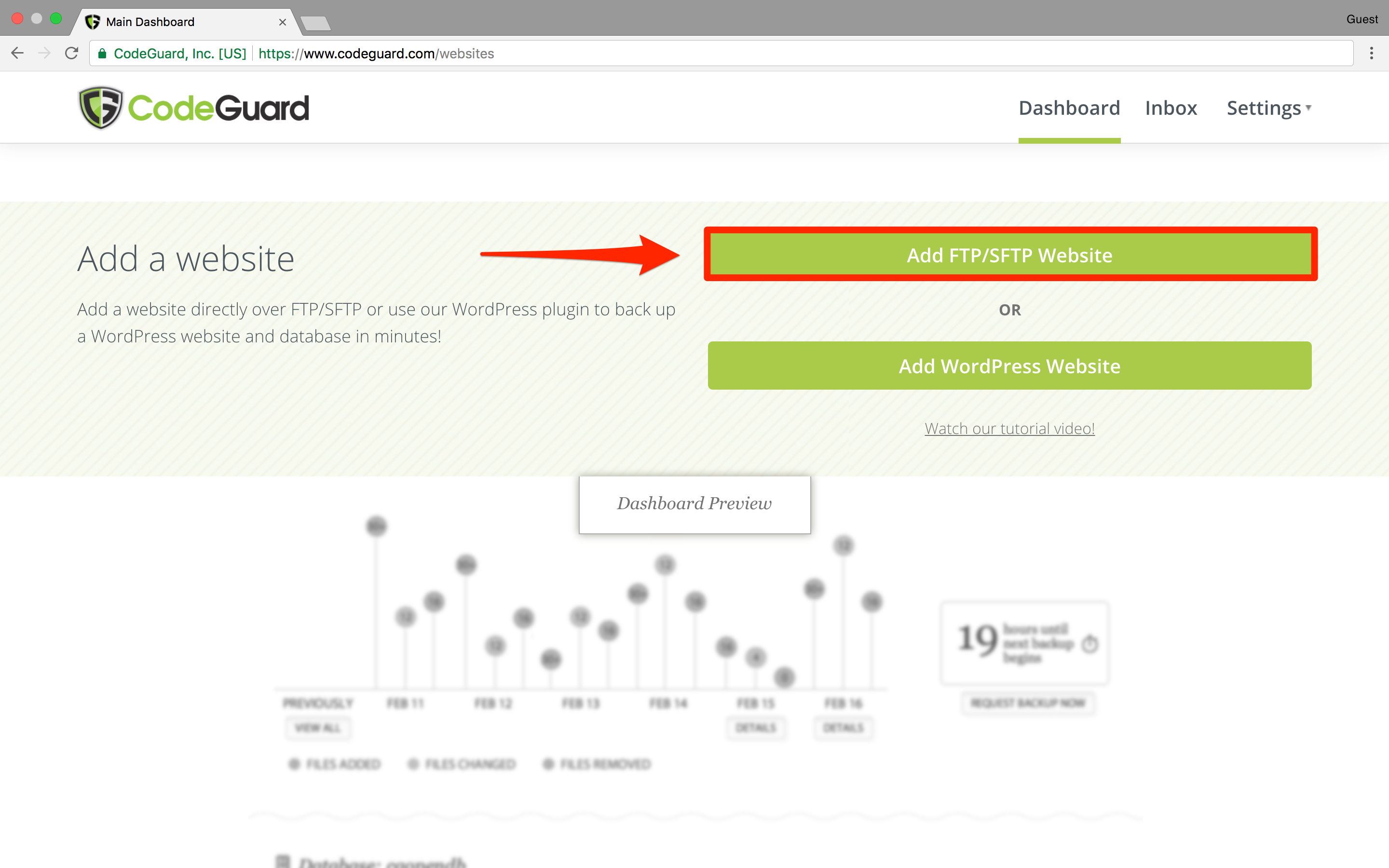
Askel 2: Lisää tiedot
Lisää vaaditut tiedot niitä vastaaviin kenttiin.
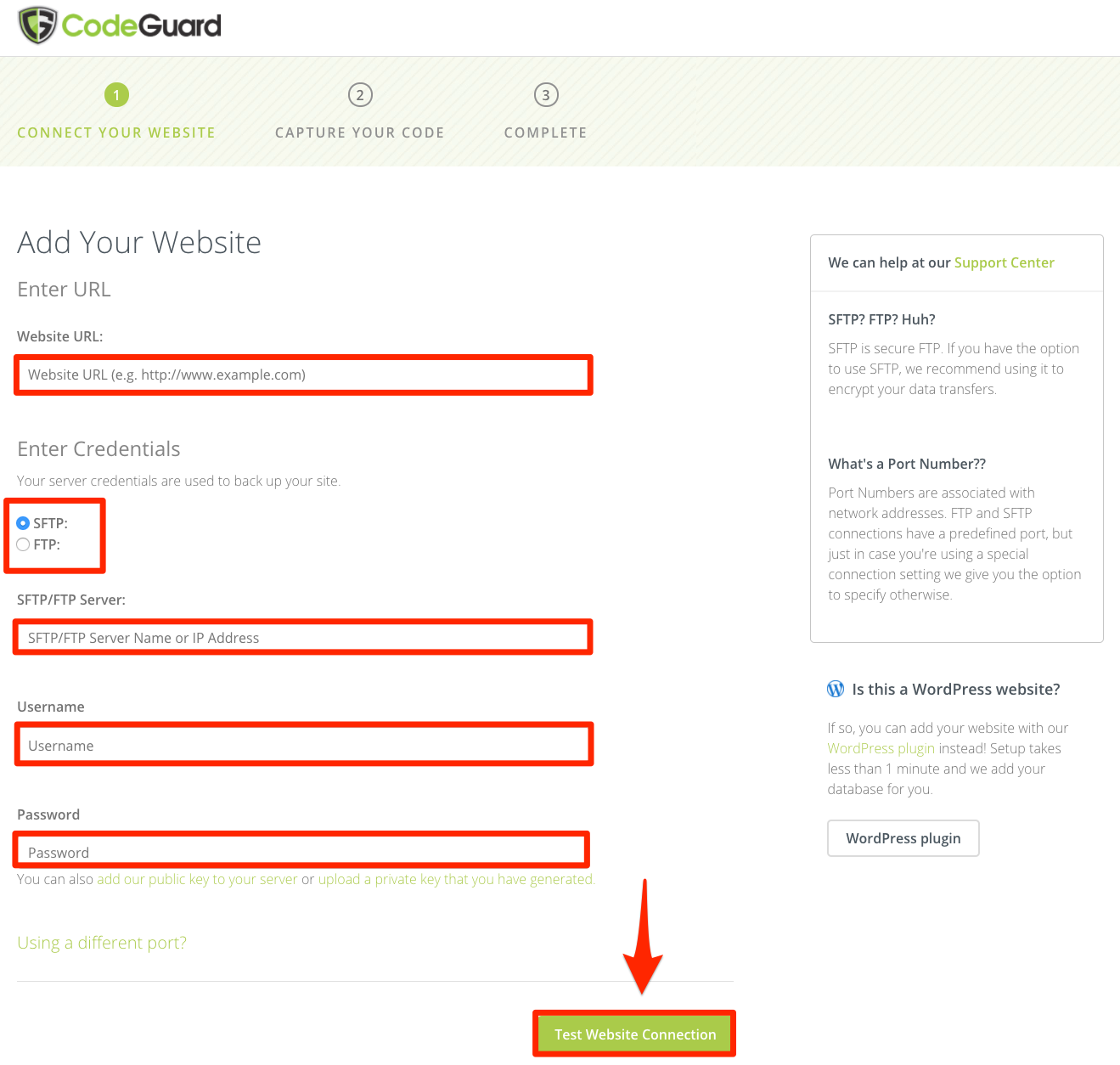
- Website URL: Verkkosivun osoite, jonka haluat lisätä.
- Protocol: Valitse SFTP tai FTP riippuen siitä, mitä protokollaa käytät yhdistämiseen. Oletusportti SFTP:lle on 11 ja FTP:lle 21. Mikäli käytät muuta porttia, klikkaa "Using a different port?" ja lisää oikea portti.
- SFTP or FTP Server: The hostname or IP address of your SFTP or FTP server. Palveluntarjoajan tai SFTP/FTP-IP-osoite
- User Name: SFTP/FTP käyttäjätunnus
- Password: SFTP/FTP salasana
Jos haluat lisätä sivustosi yksityisellä avaimella, klikkaa "upload a private key that you have generated" salasanan lisäämisen sijaan. Jos haluat lisätä julkisen avaimen, klikkaa "add our public key to your server", ja julkinen avain luodaan.
Kun tiedot on lisätty, klikkaa "Test Website Connection". Mikäli tiedot ovat oikeat, pääset seuraavaan askeleeseen.
Askel 3: Valitse juurihakemisto
Valitse se hakemisto, jonka haluat olevan juurihakemisto. Suosittelemme käyttämään hakemistoa, joka sisältää kaikki tiedot, jotka haluat sisällyttää varmuuskopioon. Huomaathan, että mahdolliset uudet kansiot tai tiedostot, jotka jatkossa lisäät juurihakemistoon, lisätään myös varmuuskopioosi. Kun olet valinnut juurihakemiston, klikkaa "Select Root Directory."
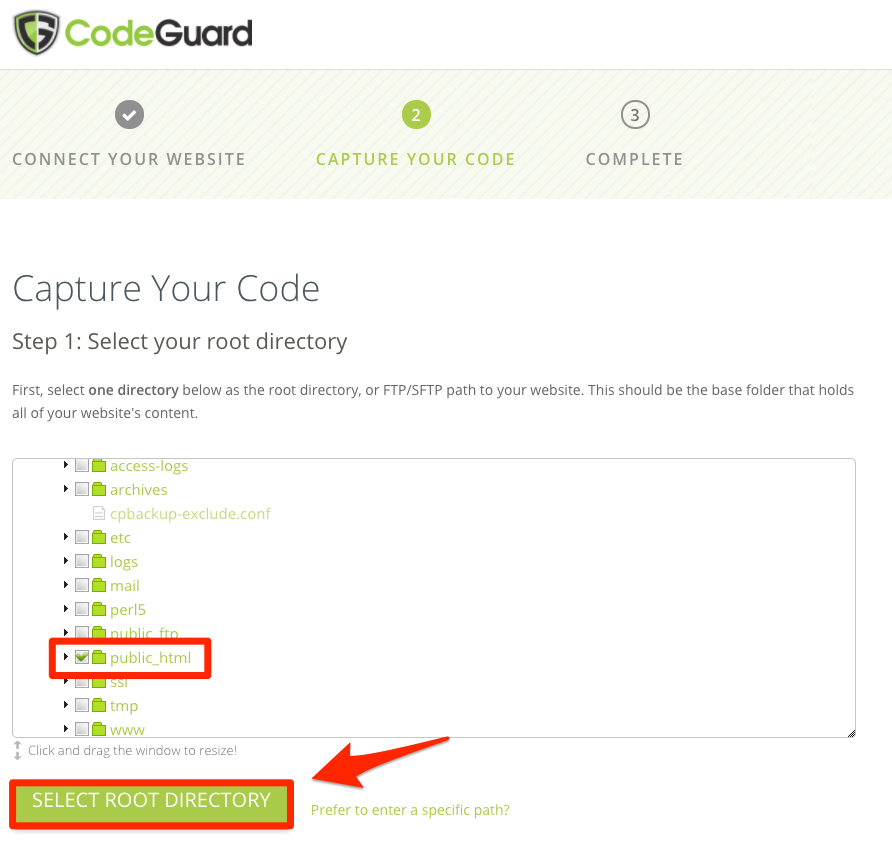
Askel 4: Valitse varmuuskopioitavat tiedot
Siirry alas seuraavaan kohtaan ja valitse tiedostot, jotka haluat varmuuskopioida. Klikkaa hakemiston vieressä olevaa ruutua, jos haluat valita kaikki hakemistossa olevat tiedot. Järjestelmä varmuuskopio kaikki kansioiden sisällä olevat tiedostot. Tämän jälkeen valitse "Begin First Backup."
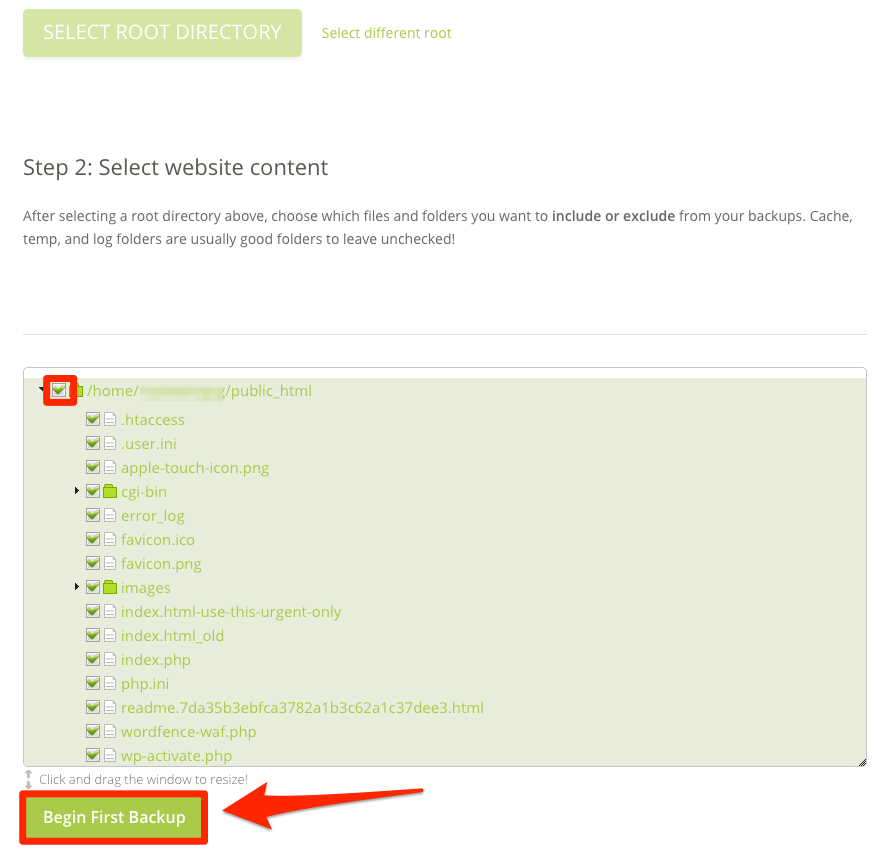
Varmuuskopiointi on nyt alkanut! Seruaavaksi sinua pyydetään luomaan tietokanta. Mikäli sivustoosi on jo yhdistetty tietokanta, on tärkeää varmuuskopioida se kokonaisuudessaan.
Ohjausnäkymässäsi näet varmuuskopioinnin tilanteen ja voit seurata sitä. Kun varmuuskopiointi on valmis, näkymä on tällainen:
![]()